Kanály telegramů vám umožňují hostit velké publikum a sdílet s ním informace. Ke kanálu Telegram se může připojit neomezený počet předplatitelů. V tomto podrobném průvodci vám ukážeme, jak vytvořit kanály telegramu v mobilu a na webu.
Také vám řekneme, jaký je rozdíl mezi skupinami telegramu a kanály, jak přidat lidi do kanálu a jaké ovládací prvky správce, které budete potřebovat.
Rozdíl mezi telegramovým kanálem a telegramovou skupinou
Kanál Telegram je jako skupina WhatsApp určená pouze pro správce, kde členové nemohou nic zveřejňovat. Můžete si představit kanály Telegramu jako nástěnky – máte povoleno získávat nejnovější aktualizace z vašeho oblíbeného zpravodajského portálu, společnosti nebo osobnosti, kterou chcete sledovat.
Když sledujete tyto účty na portálech sociálních médií, náhodné algoritmy vám někdy mohou bránit v zobrazení jejich příspěvků. Telegramový kanál vám umožňuje obejít toto omezení. Získáte také jednotlivé odkazy pro každý příspěvek v kanálu Telegram a můžete si prohlédnout podrobné statistiky, abyste viděli, kolik lidí si každý příspěvek prohlíželo.
Na rozdíl od kanálů umožňuje telegramová skupina ve výchozím nastavení všem členům posílat zprávy. Má také limit 10 000 lidí na skupinu. Skupiny jsou navrženy pro chatování mezi členy a kanály jsou spíše vysílací platformy.
Jak vytvořit telegramový kanál na webu
Chcete-li vytvořit kanál na webu, přejděte na Telegram Web a přihlaste se pomocí svého účtu. Když jste přihlášeni, klikněte na ikonu tužky, která je dole na levém postranním panelu. Vyberte Nový kanál. Zadejte název kanálu a volitelný popis a poté klikněte na ikonu šipky vpravov dolní polovině levého postranního panelu.
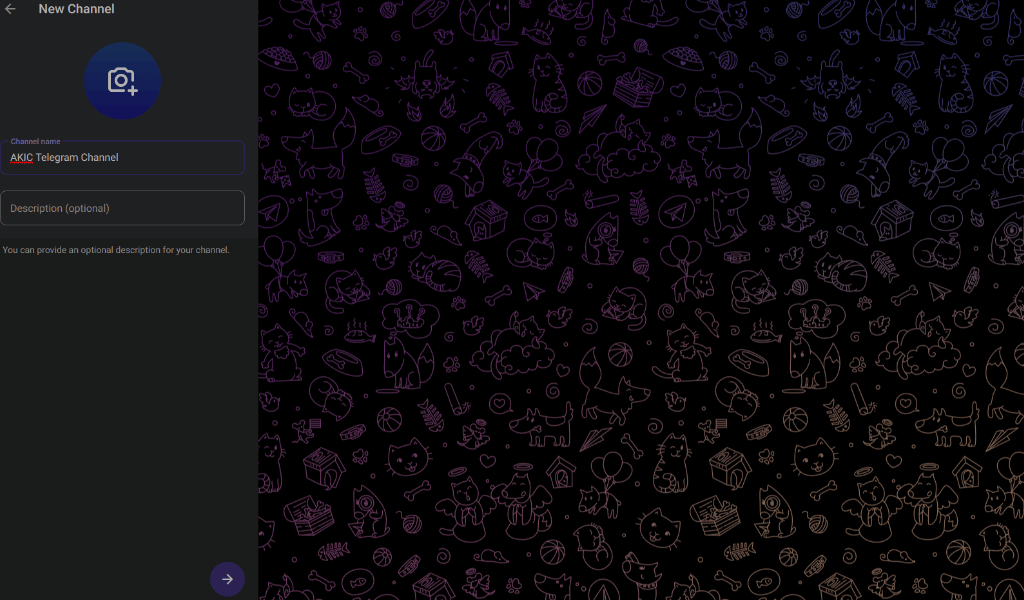
Tím vytvoříte svůj kanál a bude mít jednoho odběratele, což je váš vlastní účet Telegram. Zpočátku také uvidíte všechny své kontakty v levém postranním panelu. Můžete zaškrtnout políčko vedle každého kontaktu, který chcete přidat, a pokračovat kliknutím na ikonu šipky vpravo.
Chcete-li přidat nové členy do svého kanálu Telegram, můžete kliknout na název kanálu na webu Telegram a zkopírovat odkaz na kanál. Sdílejte tento odkaz s těmi, které chcete přidat, nebo jej zveřejněte na sociálních sítích, abyste do svého kanálu přivedli nové odběratele..
Webová aplikace Telegramu neumožňuje odebrat odběratele, ale můžete to udělat pomocí aplikací pro počítače nebo mobilní zařízení.
Soukromé telegramové kanály vs veřejné telegramové kanály
Ve výchozím nastavení jsou všechny kanály telegramu vytvořené pomocí webové aplikace soukromé. To znamená, že budete muset dál sdílet odkaz na pozvánku s uživateli Telegramu, abyste je přivedli na svůj kanál. Pokud osoba nemá tento odkaz s pozvánkou, nebude se moci připojit k vašemu kanálu. V mobilních a počítačových aplikacích Telegram si můžete vybrat, jaký typ kanálu chcete vytvořit během procesu nastavení.
K kanálům veřejného telegramu se může připojit každý a jsou indexovány vyhledávači, jako je Google. K vyhledání těchto kanálů a připojení k nim můžete snadno použít vyhledávání v telegramu nebo jiné vyhledávače a k připojení k takovým kanálům nepotřebujete žádné odkazy na pozvánky. Tímto způsobem můžete přidávat odběratele ještě rychleji než dříve.
Svůj soukromý kanál můžete kdykoli změnit na veřejný a naopak.
Otevřete svůj kanál Telegram ve webové aplikaci a klikněte na jeho název v horní části. Nyní klikněte na ikonu tužky v pravém horním rohu a poté klikněte na Typ kanálu. Kliknutím na Veřejný kanálzměníte svůj kanál na veřejný. Můžete také vybrat Soukromý kanálpro případ, že se chcete vrátit k soukromému.
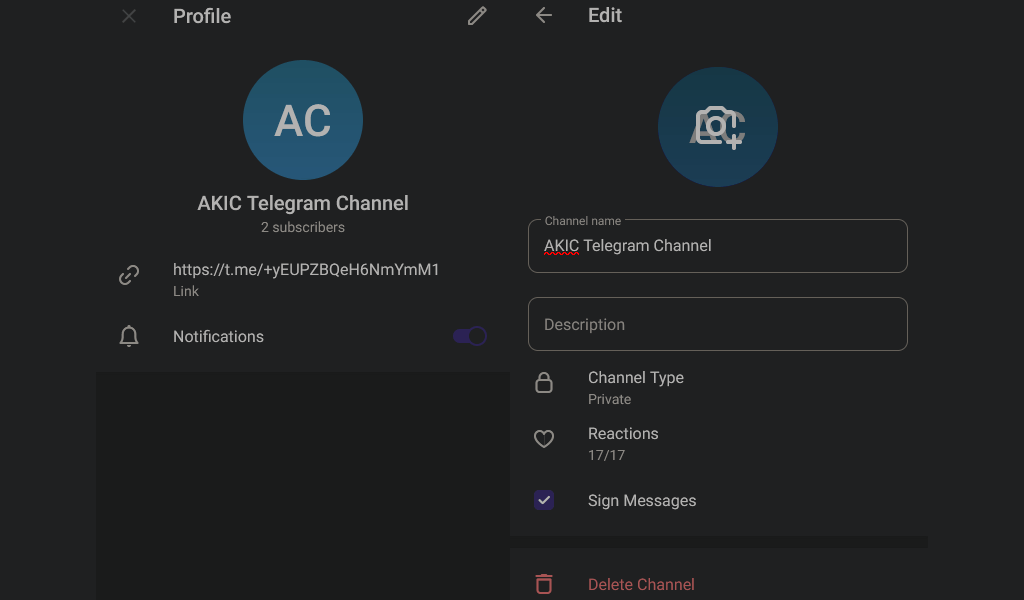
Na stejné stránce můžete kliknutím na Zrušit odkazkdykoli zrušit platnost odkazů s pozvánkou do kanálu. To zabrání lidem, aby se připojili pomocí staršího odkazu s pozvánkou, a umožní vám zachovat soukromý kanál Telegramu.
Užitečné ovládací prvky správce pro kanály telegramu
Jako vlastník kanálu Telegram máte několik užitečných administrátorských práv, která byste měli používat moudře. Nejprve se podívejme na základní přizpůsobení, jako je změna názvu a obrázku kanálu.
Klikněte na název kanálu Telegram v horní části stránky a poté klikněte na ikonu tužkyv pravém horním rohu. Zobrazí se formuláře pro název a popis kanálu. Zde je můžete změnit a kliknutím na ikonu fotoaparátuzměňte obrázek.
Máte také možnost zcela zamezit lidem v používání reakcí emodži nebo omezit několik konkrétních emotikonů. Na stejné stránce klikněte na Reakcea buď jednotlivě zrušte výběr některých emotikonů, nebo deaktivujte Povolit reakce..
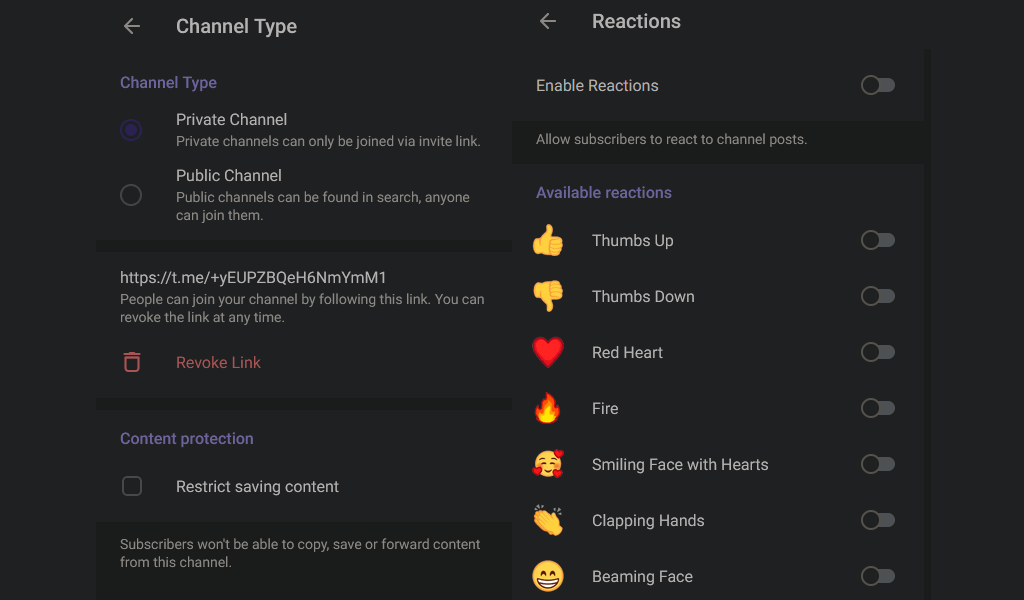
Vraťte se na předchozí stránku a vyberte Typ kanálu. V části Ochrana obsahumůžete kliknutím na Omezit ukládání obsahuzabránit lidem v kopírování, přeposílání nebo ukládání zpráv nebo média, které jste sdíleli v Telegramový kanál. To však lidem nebrání pořizovat snímky obrazovky nebo nahrávat cokoliv, co sdílíte, takže mějte na paměti způsoby, jak tato oprávnění obejít.
Pokud nechcete zasílat upozornění na nové zprávy z vašeho kanálu, můžete kliknout na název kanálu na webu Telegram a vypnout Oznámení.
Jak vytvořit kanály telegramu v aplikacích pro počítače
Kanály Telegram můžete vytvářet také pomocí aplikací pro Windows a Mac. Chcete-li to provést, otevřete plochu Telegramu a vyberte třířádkovou nabídkuv levém horním rohu okna. Nyní klikněte na Nový kanál, vyberte název a popis a klikněte na Vytvořit.
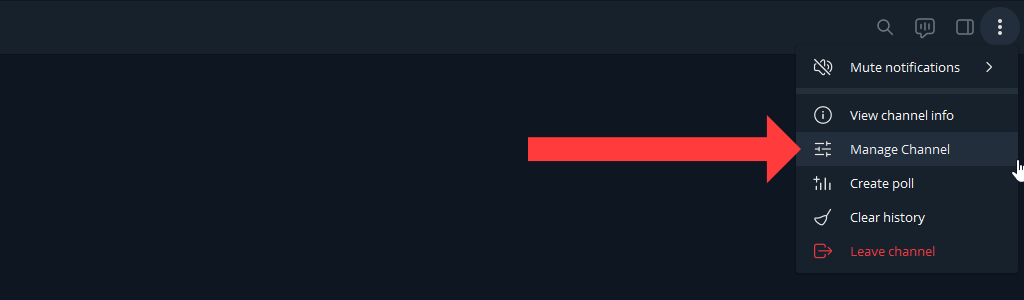
Můžete si vybrat, zda chcete vytvořit soukromý nebo veřejný kanál, a kliknutím na Dalšívytvořte kanál v aplikaci pro zasílání zpráv. Chcete-li svůj kanál spravovat, přejděte na kanál, klikněte na ikonu tří tečeka vyberte možnost SpravovatKanál.
Jak vytvořit kanály telegramu v zařízeních Android, iPhone a iPad
V aplikaci Telegram na zařízení iOS nebo Android můžete klepnout na ikonu Nová zprávaa vybrat Nový kanál. Klepněte na Vytvořit kanál, zadejte název a popis a klepněte na Další. Nyní můžete vybrat typ kanálu a kliknutím dvakrát na tlačítko Dalšívytvořit kanál.
Svůj kanál můžete spravovat klepnutím na jeho název a výběrem možnosti Upravit.
Nepřestávejte ve vysílání
Nyní, když používáte kanály telegramu efektivně, nezapomeňte vědět, jak bezpečná je aplikace pro zasílání zpráv. Máme pro vás kompletního průvodce, který vám pomůže zkontrolujte, zda je vaše oblíbená aplikace pro zasílání zpráv zabezpečená. Jakmile si budete vědomi úrovní zabezpečení, můžete svou aplikaci pro zasílání zpráv využít na maximum.
.